Intel Meltdown-felet kan korrigeras med ett operativsystemuppdatering. Detsamma kan inte sägas för Specter-felet. För att skydda ditt system så mycket som möjligt för tillfället mot Specter måste du uppdatera ditt BIOS. PC-tillverkare har börjat släppa en speciell BIOS Specter-uppdatering. En BIOS-uppdatering är inte som en OS-uppdatering. Det kommer inte att installeras automatiskt. Du måste ladda ner och installera det själv. Eftersom BIOS-uppdateringar mycket sällan rullar ut, och detta är en kritisk uppdatering, kommer vi att leda dig genom hela processen.
UPPDATERING: Intel har utfärdat en varning användare motinstallera sina korrigeringar. Det verkar som att korrigeringssystemen har saktat ner system mer än vad Intels ursprungliga uppskattningar har gjort. Om du redan har uppgraderat kommer din tillverkare att ge ut en ny patch för din BIOS, så småningom. Allt är en röra vid denna tidpunkt.
BIOS-uppdateringar installeras på samma sätt på alla Windows-versioner.
Lista över BIOS Specter-uppdateringar
Trickyt-delen är att hitta och ladda ner BIOS Specter-uppdateringen för din PC. Resten är ganska enkel. Vi länkar dig till BIOS-uppdateringar som har släppts av populära PC-tillverkare.
Acer - Besök den här sidan och expandera skrivbordetavsnitt för att se vilka Acer-system som har identifierats som sårbara. BIOS-uppdateringen för Specter har ännu inte kommit för Acer-bärbara datorer. Det förväntas i mars 2018. När mars anländer besöker du Acer Support-sidan, identifierar din PC / laptop och laddar ner den senaste BIOS-versionen.
ASUS - ASUS arbetar med BIOS-uppdateringarna och de kommer att finnas tillgängliga denna månad. Några är redan. Kontrollera den länkade sidan och följ instruktionerna för att hitta BIOS-uppdateringen för din bärbara dator.
Dell - Bläddra ner till avsnittet Klientprodukter och leta efter din bärbara dator. Klicka på BIOS Release-versionens nummer för att ladda ner uppdateringen. För andra Dell-produkter, besök den här sidan.
HP - Besök den här sidan, sök efter din bärbara dator,och ladda ner den senaste tillgängliga BIOS-versionen. HP har släppt en BIOS-uppdatering för de flesta av sina drabbade bärbara datorer men inte för alla. Om ditt system inte är listat, vänta till slutet av januari.
Lenovo - Besök sidan och du kan se vilkensystem har en BIOS Specter-uppdatering och som fortfarande finns på väntelistan. Lenovo har gett en tidsuppskattning för varje dator / bärbar dator så se till att du kommer tillbaka.
Microsoft - Surface-surfplattorna BIOS kommer att uppdateras via Windows-uppdateringar. Dessa surfplattor är ett undantag och inga andra Windows-stationära datorer kommer att uppdatera BIOS via Windows-uppdateringar.
Panasonic - BIOS-uppdateringarna fungerar och det beräknade släppdatumet är i februari 2018. Se till att du kommer tillbaka.
Toshiba - De arbetar med det och uppdateringen bör finnas tillgänglig i början av året.
Vaio - Du kommer att behöva Google Translate för den här sidan men alla modeller som har en länkad fil har en uppdaterad BIOS som du kan ladda ner.
LG och Huawei har ännu inte släppt några BIOS-uppdateringar. LG är fortfarande ganska framme medan Huawei fortfarande undersöker problemet.
Installera BIOS Specter Update
Den nya BIOS-uppdateringen kommer att ladda ner som en EXE-fil. För att uppdatera BIOS behöver du bara köra EXE på skrivbordet. Se till att du;
- Stäng alla appar och avsluta alla UI-modifieringsappar som Rainmeter
- Se till att du är ansluten till en strömkälla. Lita inte på din bärbara dators batteri för att ta dig igenom uppdateringen. Se till att din strömkälla inte misslyckas i mitten av uppdateringen.
Under uppdateringen
BIOS-uppdateringen börjar på skrivbordet inutiWindows UI: n startar dock ditt system inom kort och du ser din BIOS-skärm. Stör inte i någonting. Låt uppdateringen installeras. Uppdateringen kommer inte att be dig bekräfta eller välja något. När uppdateringen är klar startar systemet automatiskt på skrivbordet.

Starta efter uppdateringen
Helst bör du kunna starta om dinskrivbord utan problem. Som sagt, om du upplever några problem med att starta upp ditt system, stäng av det eller tvinga ner det och slå sedan på det. Om du fastnar på låsskärmen väljer du inte omstartalternativet från strömmenyn. Välj avstängningsalternativet och slå sedan på det när ditt system helt har stängts av.
Är du i säkerhet?
Kör ett verktyg som heter InSpectre. Det kommer att berätta om ditt system är skyddat mot Specter eller inte och vilka åtgärder som måste vidtas för att se till att du är det. Om BIOS-uppdateringen har korrigerat felet ser du skärmen nedan som säger att systemet nu är skyddat.
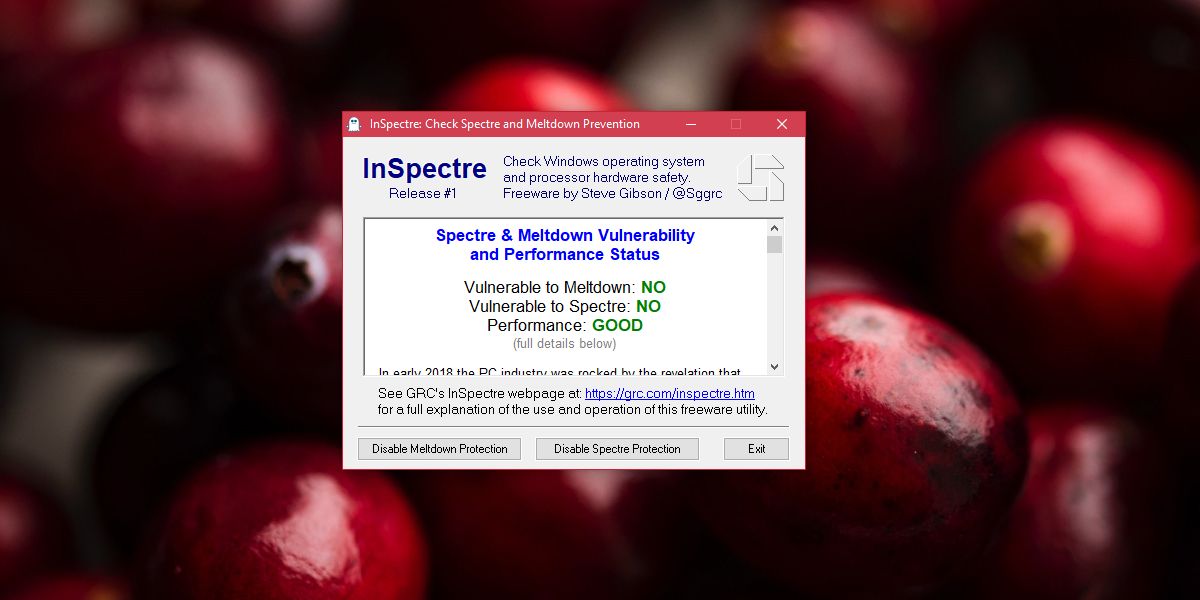













kommentarer